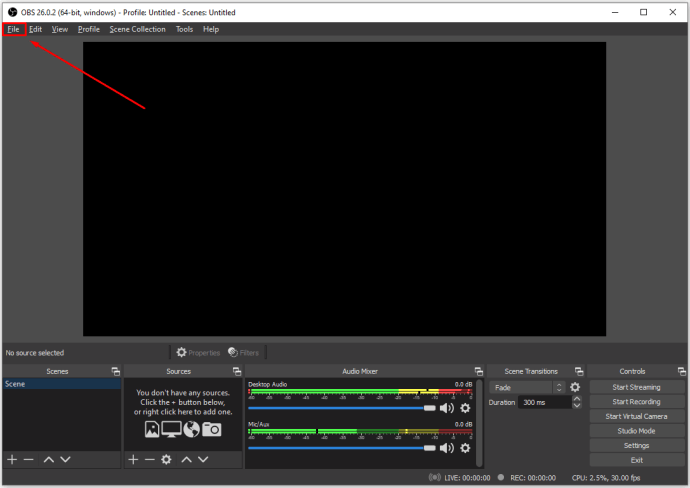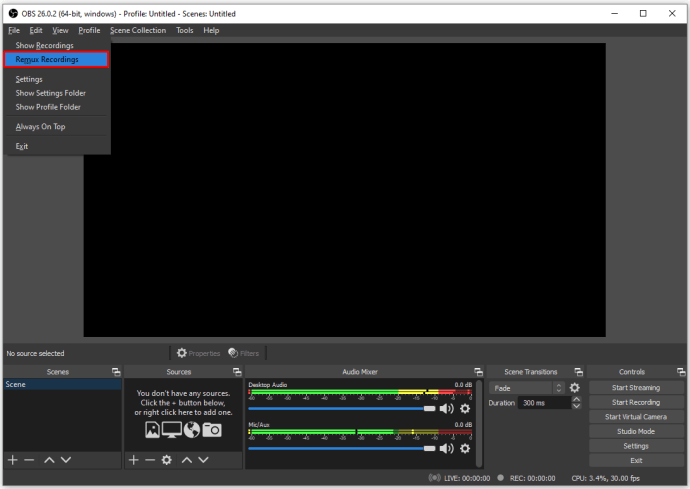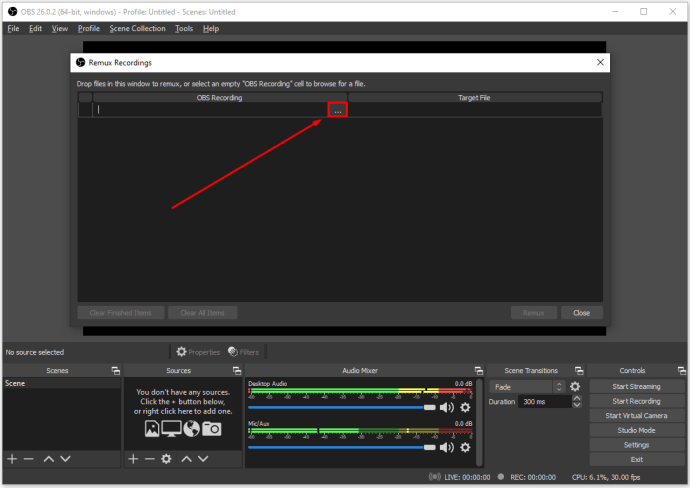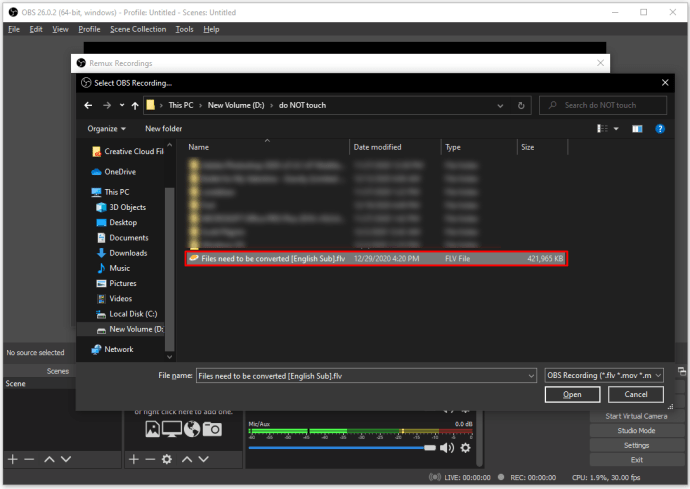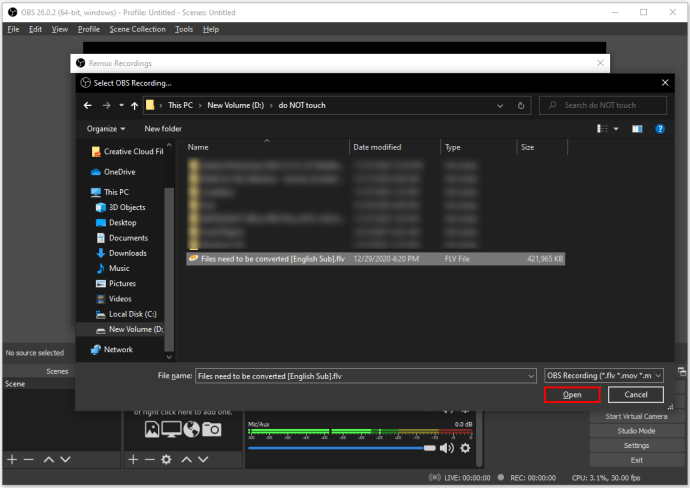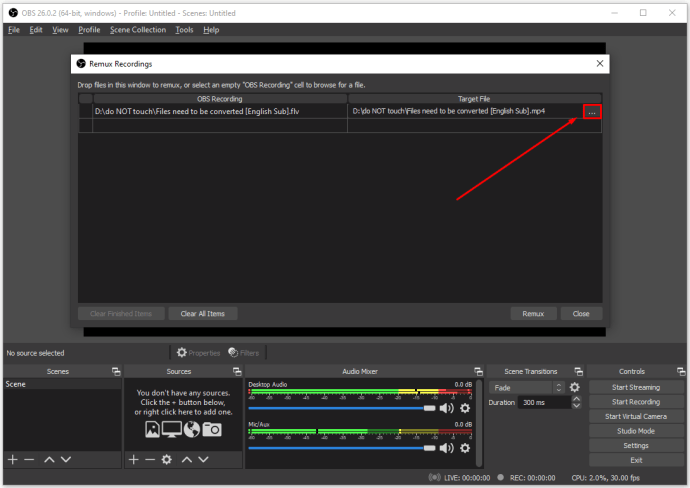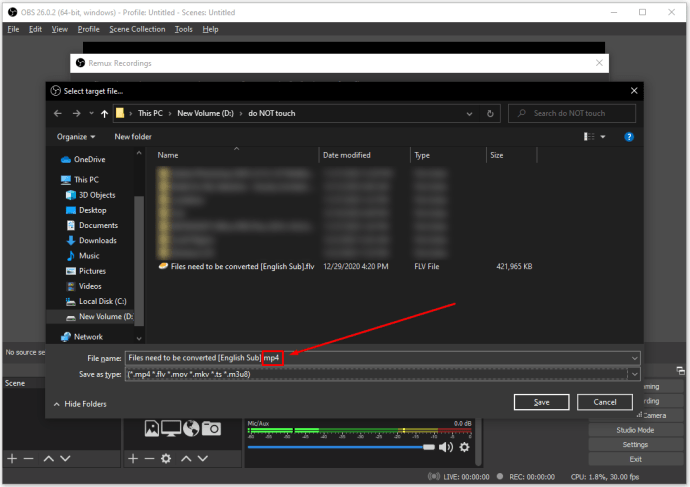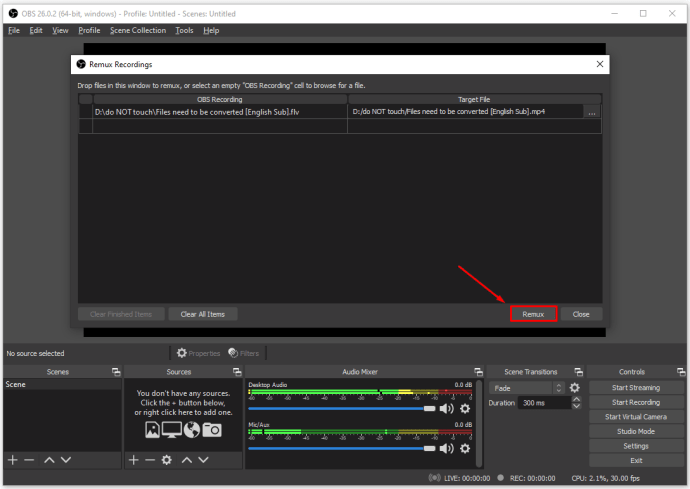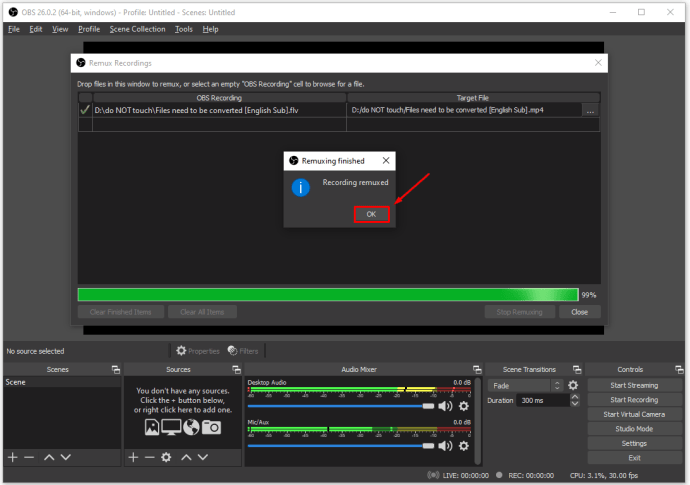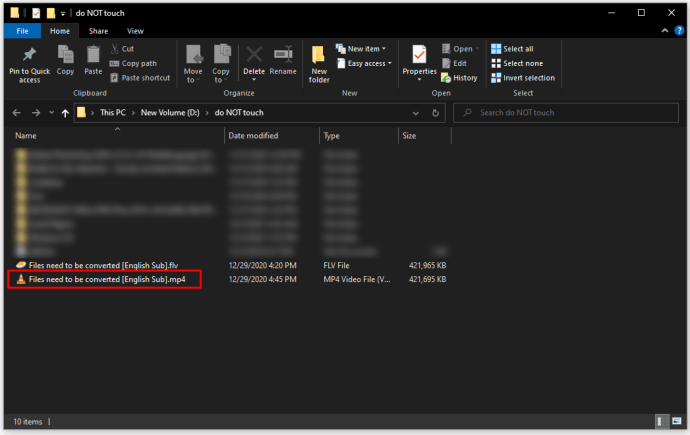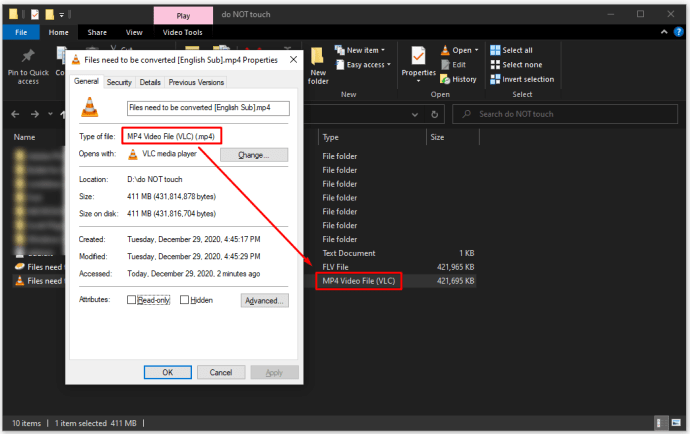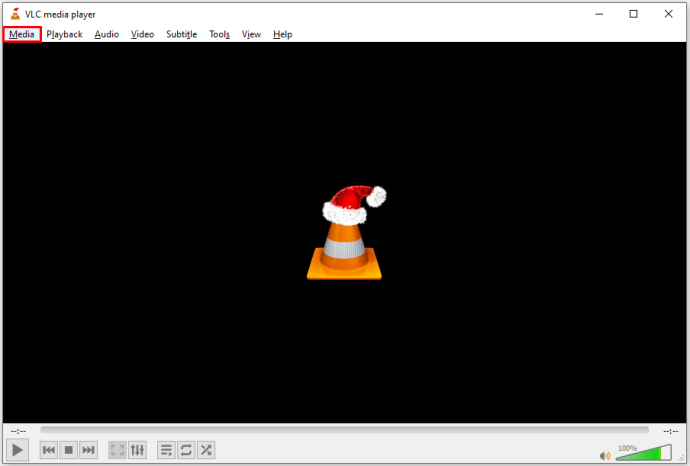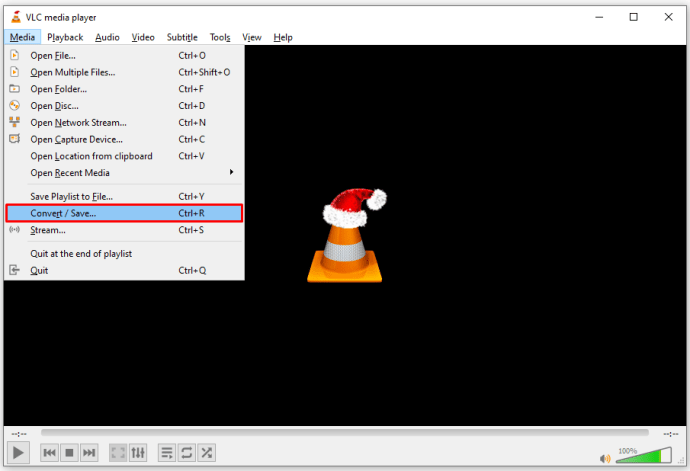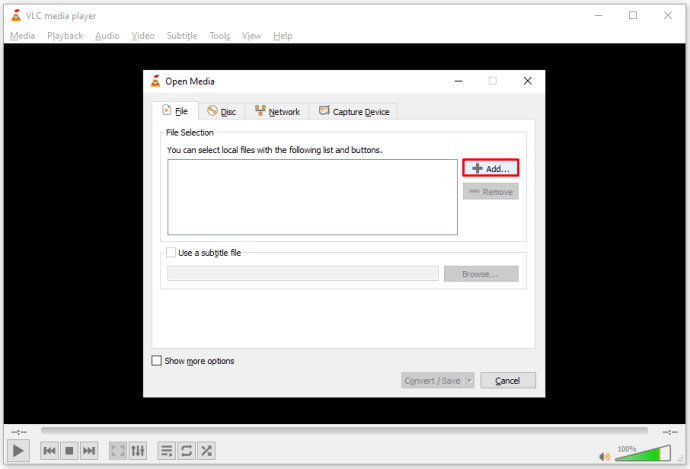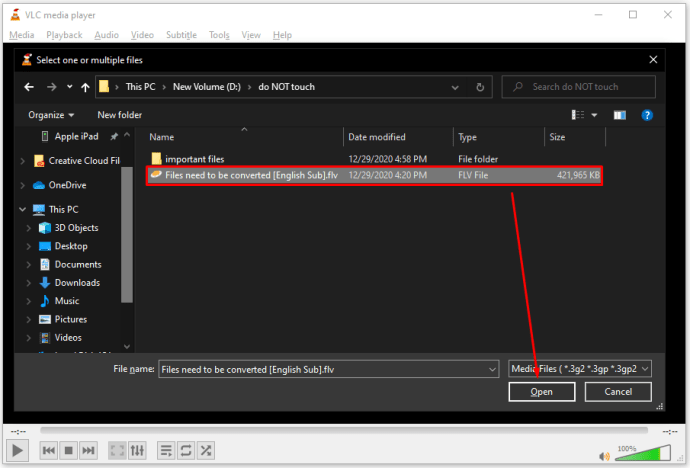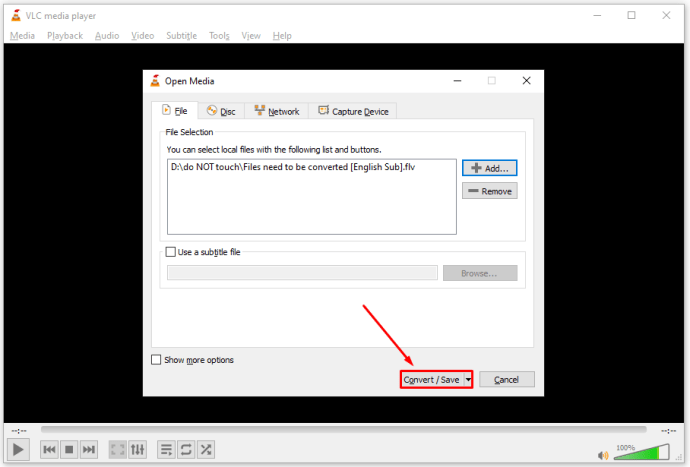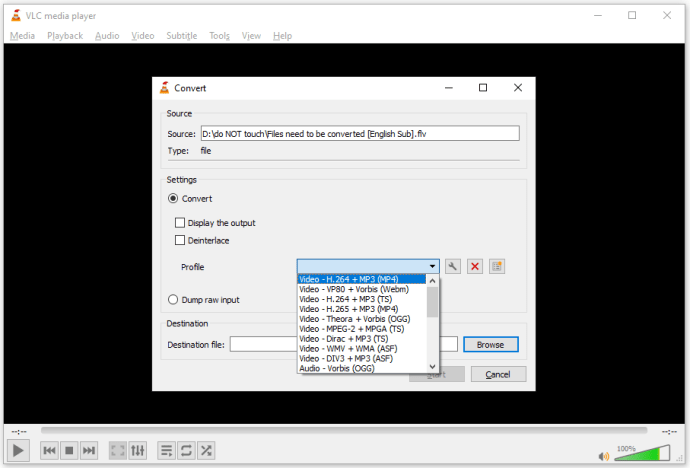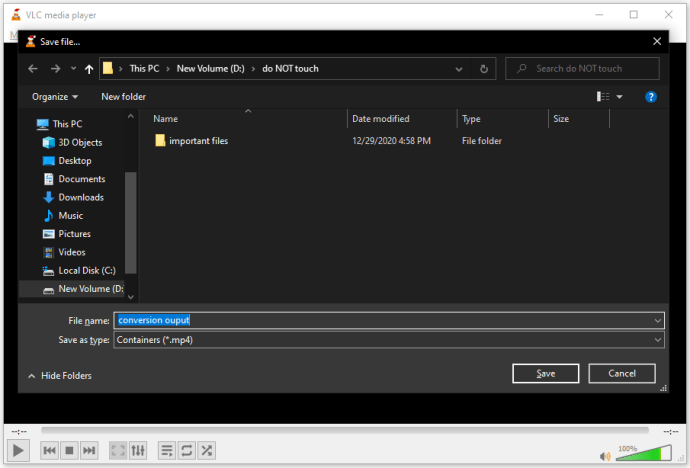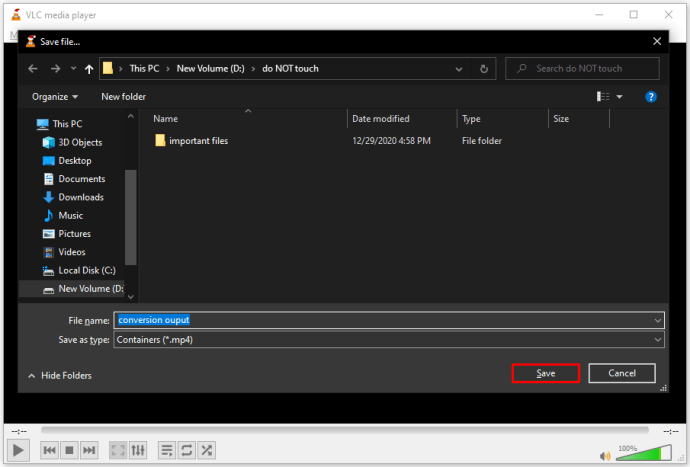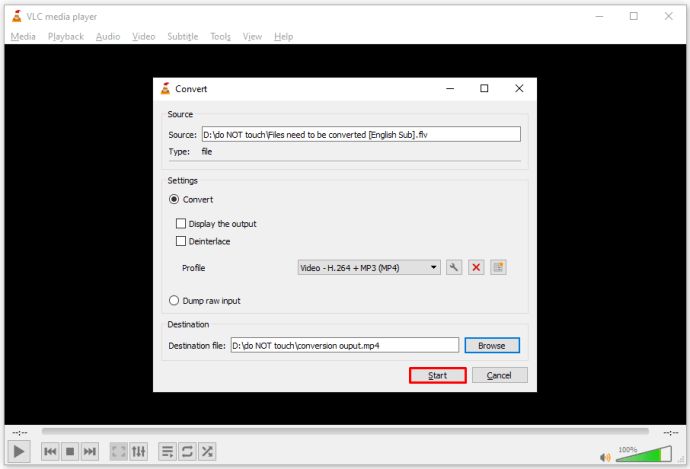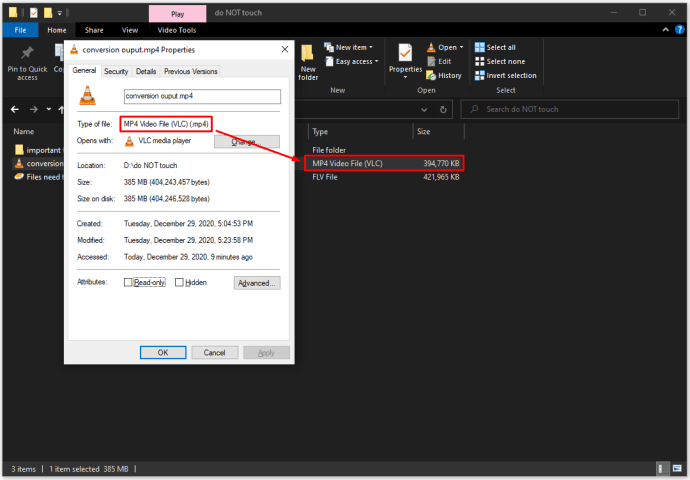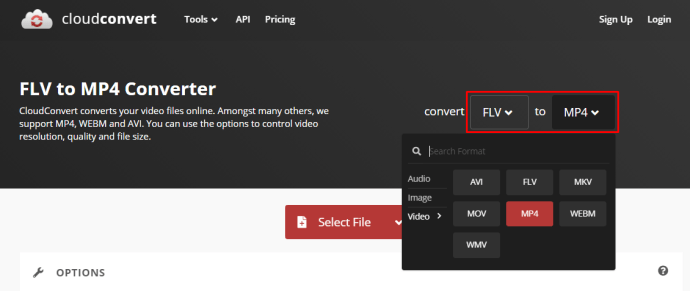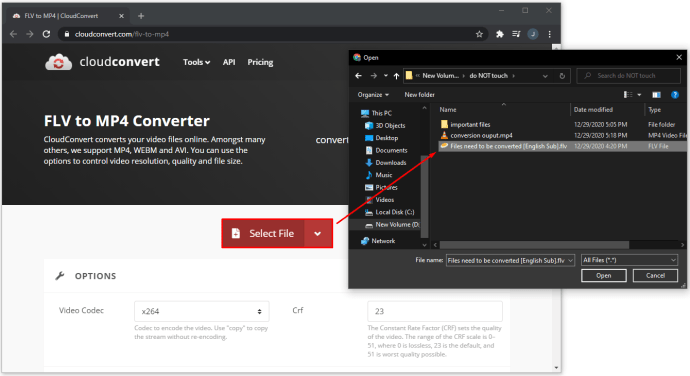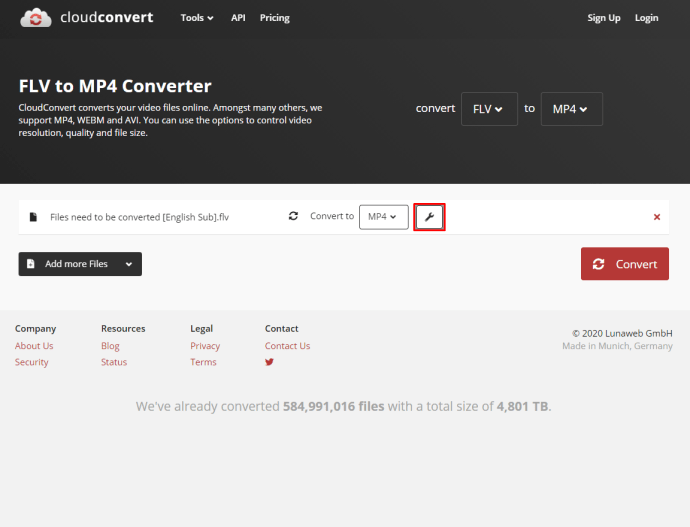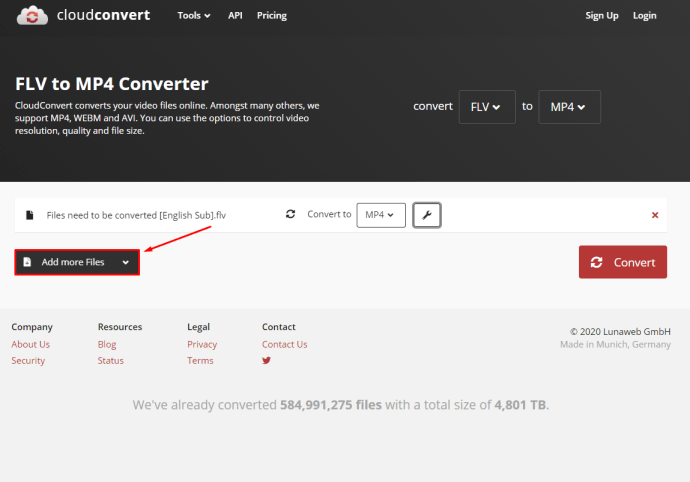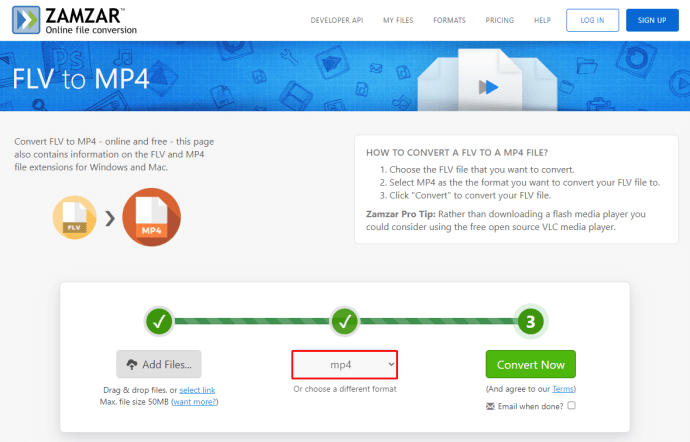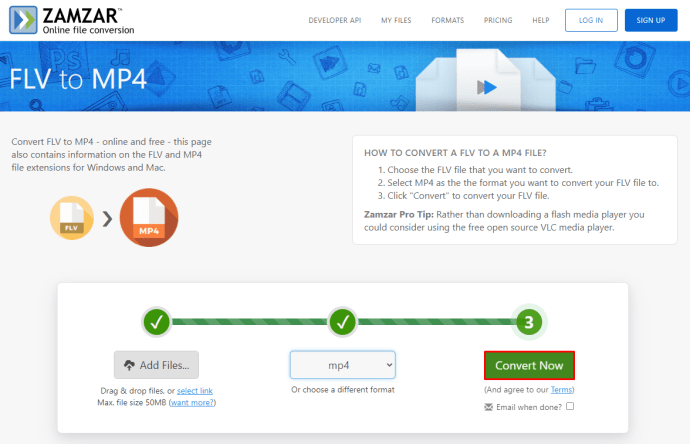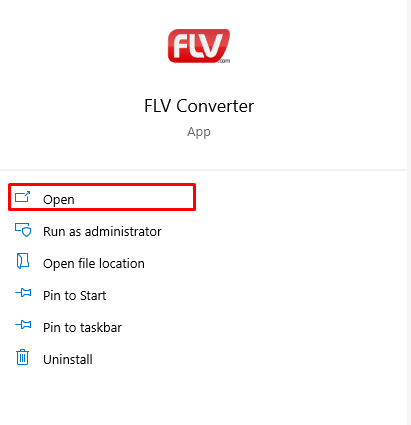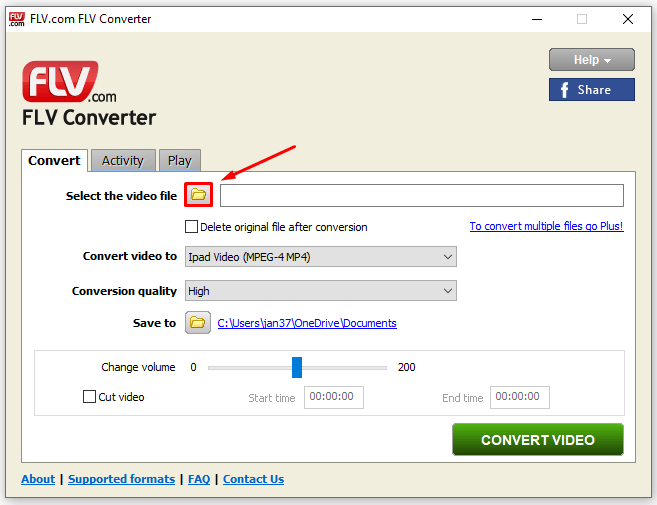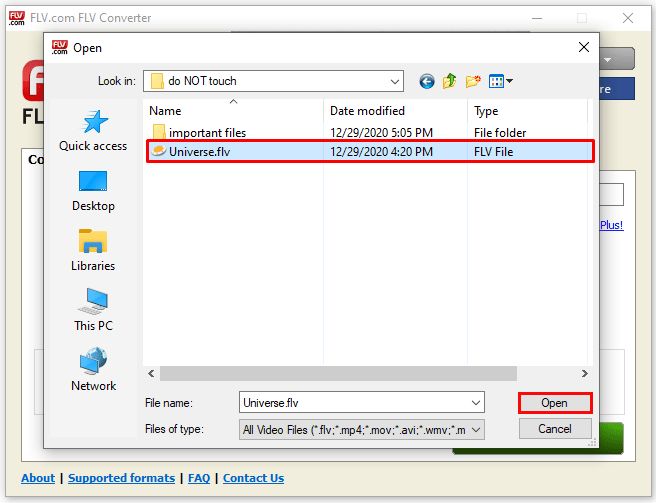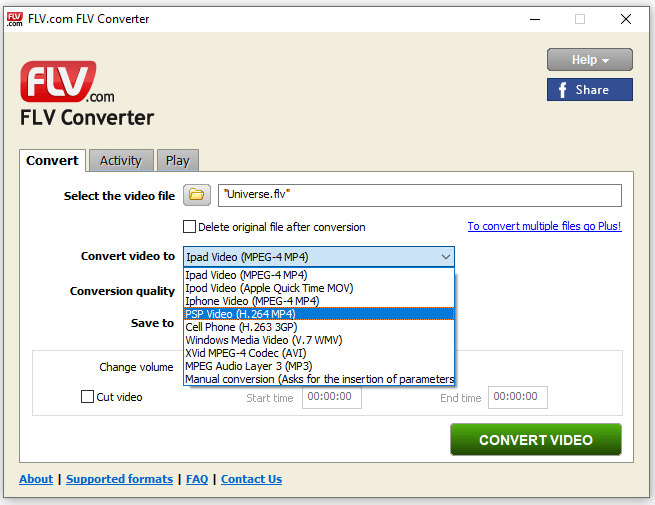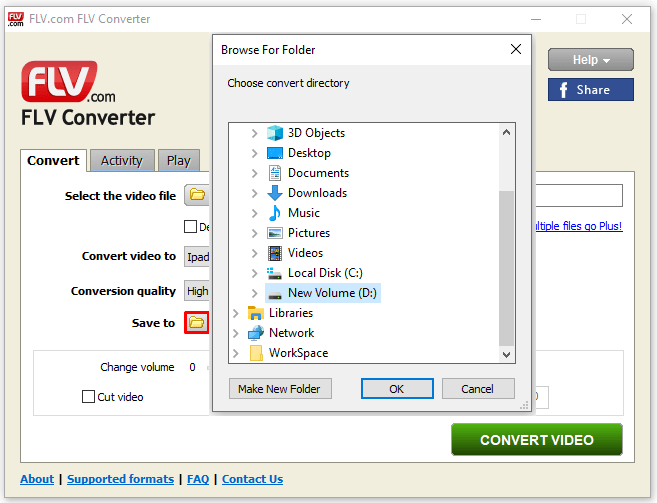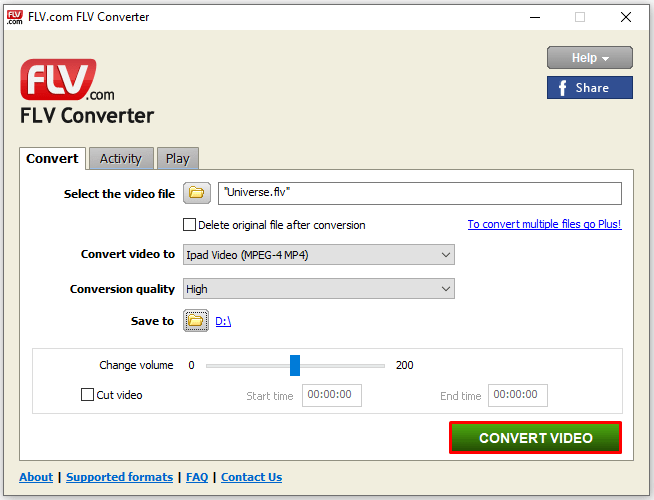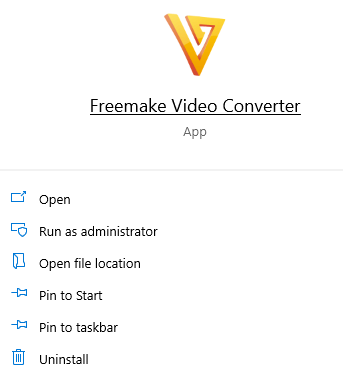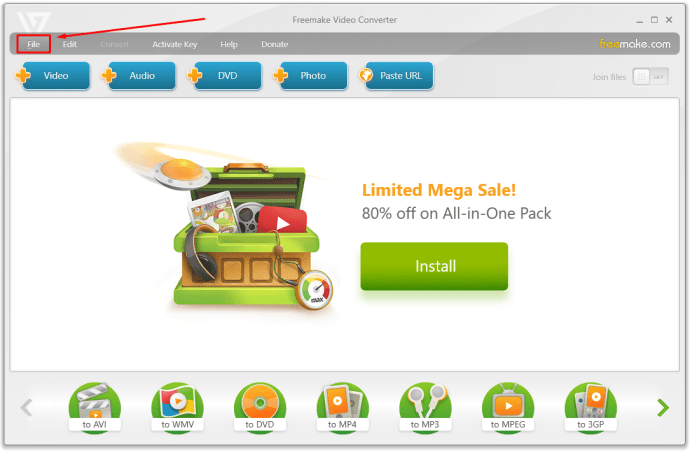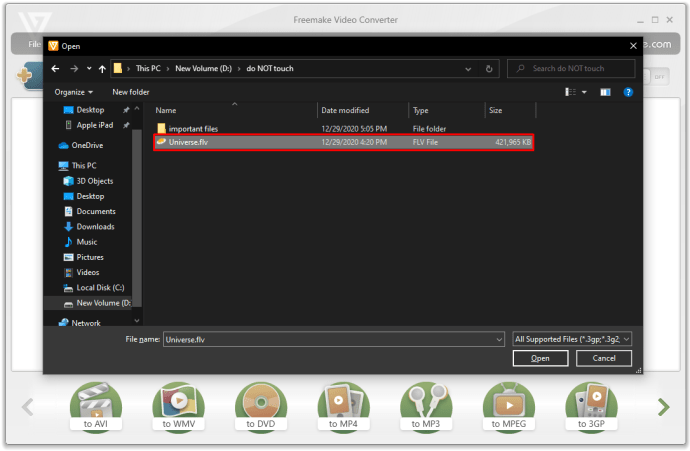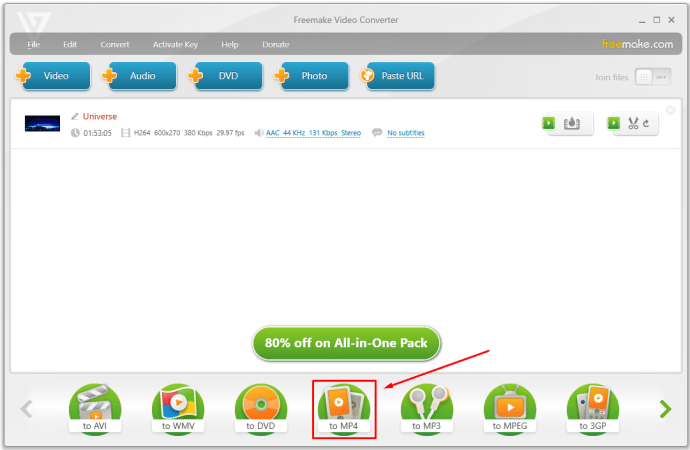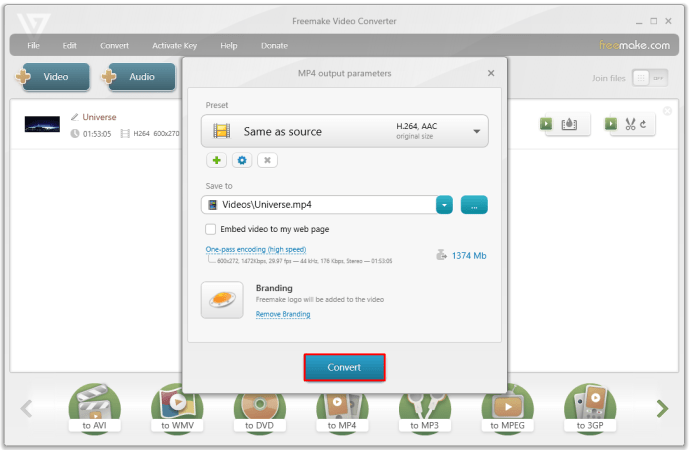FLV (Flash Video File) някога е бил стандартен видео формат за стрийминг на видеоклипове в интернет. Способността му да поддържа качество, въпреки че има по -малък размер на файла, го направи идеален за използване на уебсайт. С последващото оттегляне на Flash и увеличаването на популярността на HTML5 обаче, форматът FLV отстъпи място на други типове файлове като MP4.
За тези с много видеоклипове, записани като FLV, това може да представлява проблем. За щастие има начини да конвертирате FLV в MP4 и ще опишем подробно популярните методи в статията по -долу.
Как да конвертирате FLV в MP4 в OBS
Когато използвате OBS, се препоръчва акронимът за Open Broadcaster Software, популярна програма за стрийминг, запис на файлове във формат FLV. Това е така, защото FLV записите няма да изтрият целия файл, когато се срине, за разлика от това, когато записът се извършва на MP4. Но можете да конвертирате файла, когато приключите със записа. Просто следвайте тези стъпки:
- В приложението си OBS щракнете върху Файл в горния ляв ъгъл на горното меню.
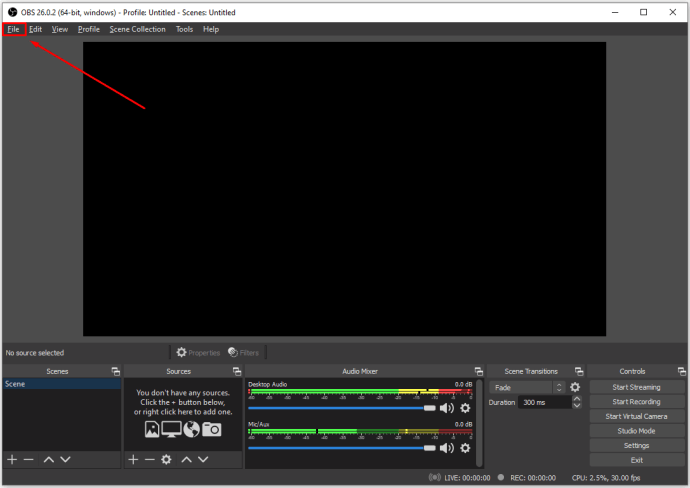
- От падащия списък щракнете върху Remux Recording.
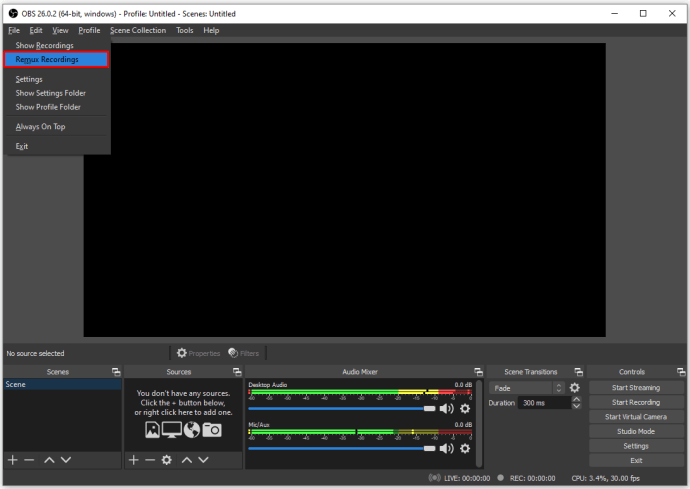
- В прозореца, който се показва, щракнете върху иконата с три точки вдясно от текстовото поле под OBS запис.
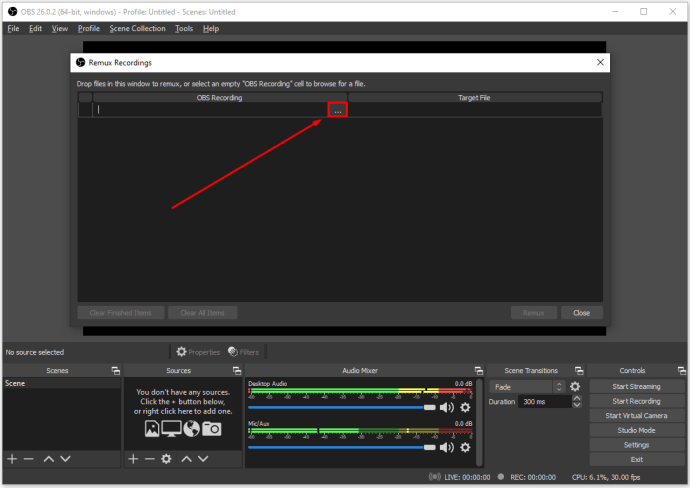
- В прозореца, който се показва, потърсете FLV файла, който искате да конвертирате.
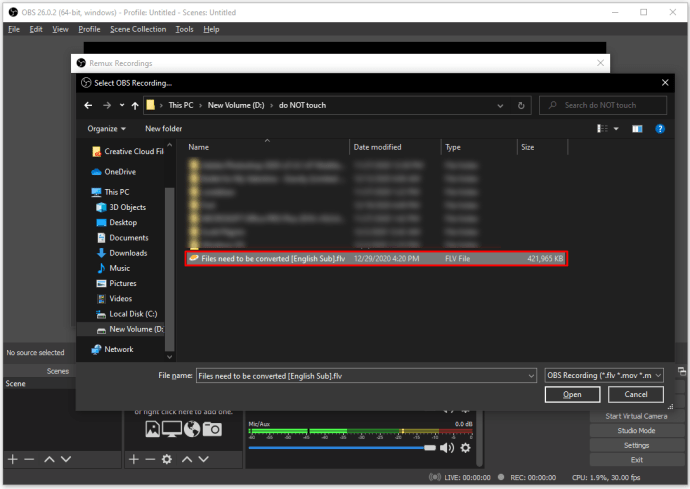
- Щракнете върху Отвори.
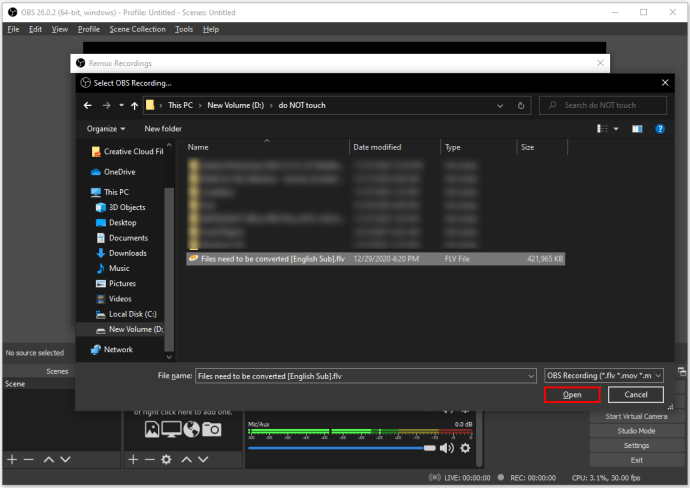
- Вляво от текстовото поле под целевия файл кликнете върху иконата с три точки.
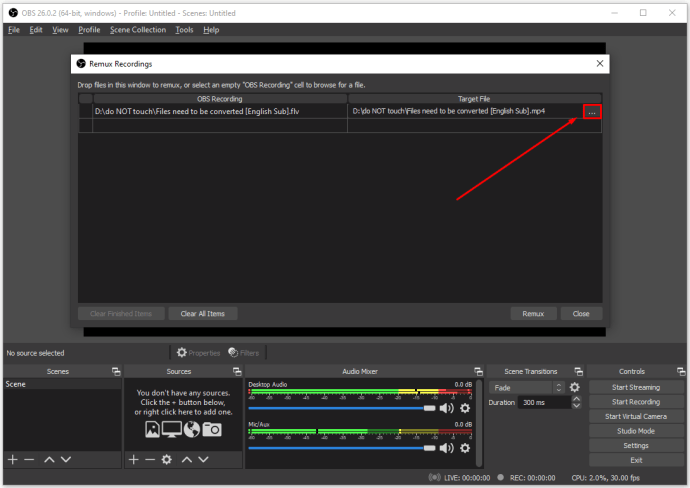
- Намерете целевото място, където искате да отиде записът. Уверете се, че името на файла на целевата версия е във формат MP4.
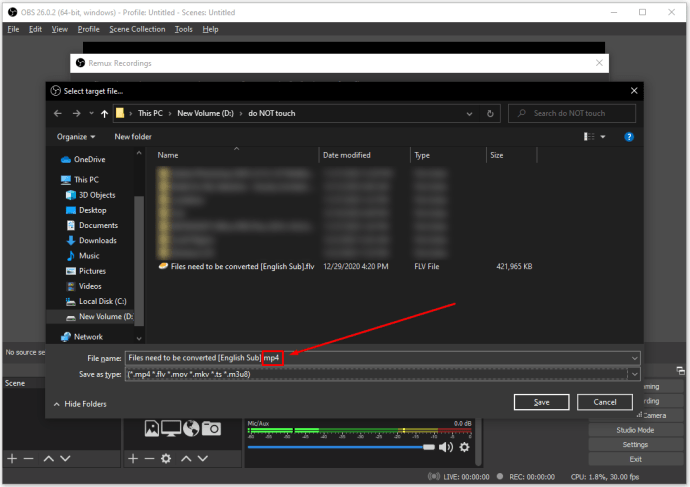
- Кликнете върху Remux в долната дясна част на прозореца.
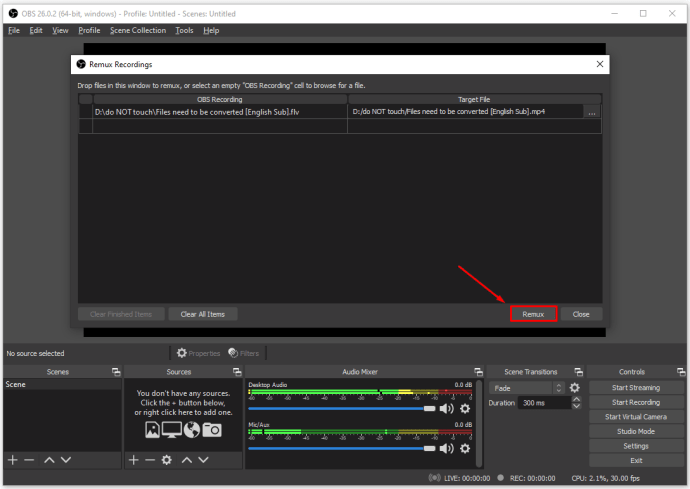
- Когато преобразуването приключи, ще се появи малък прозорец. Щракнете върху OK.
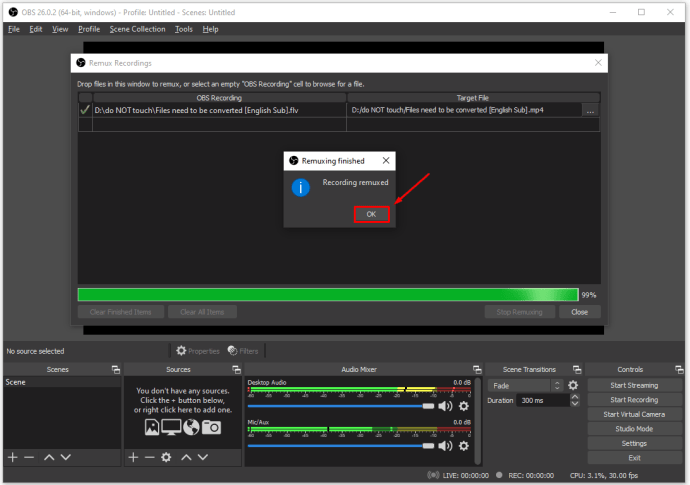
- Отворете местоположението на файла, което сте задали в настройките за remux.
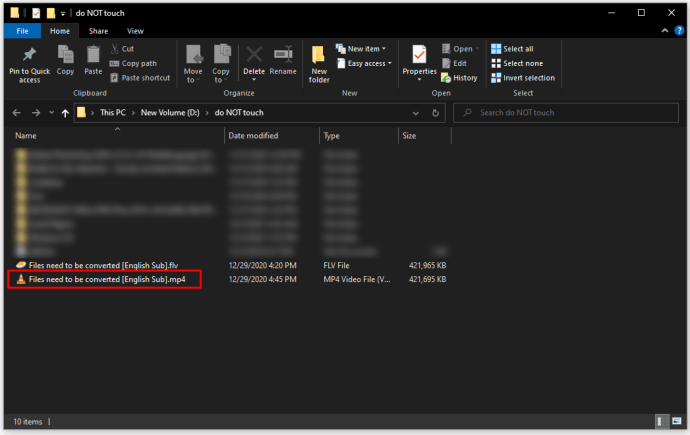
- Сега файлът трябваше да бъде преобразуван в MP4. Тествайте файла, за да видите дали преобразуването е било успешно.
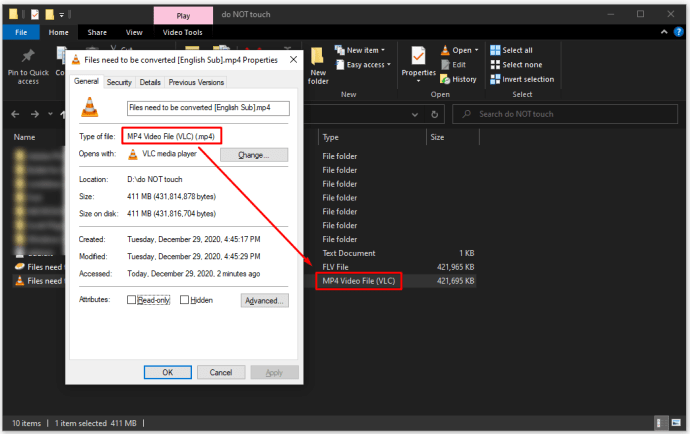
Как да конвертирате FLV в MP4 във VLC
VLC медийният плейър е много популярна безплатна медийна софтуерна програма, използвана от милиони собственици на компютри. Въпреки че може да отваря както FLV, така и MP4 файлове, ако предпочитате да използвате MP4 версия, можете да използвате самия VLC, за да конвертирате файла:
- На вашето приложение VLC щракнете върху Медия в горния ляв ъгъл на прозореца VLC.
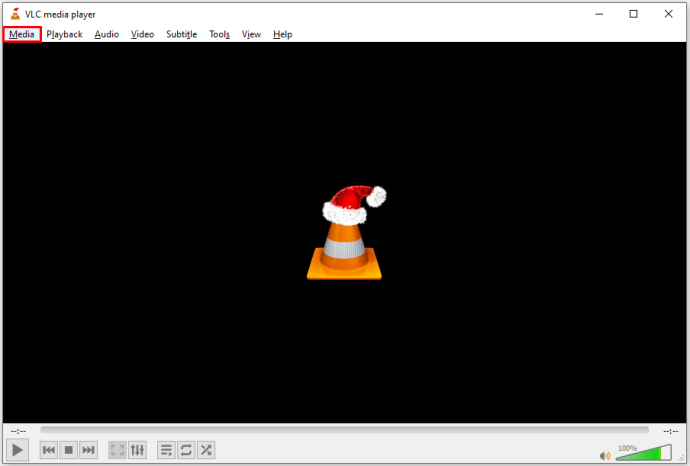
- От падащия списък щракнете върху Конвертиране / Запазване.
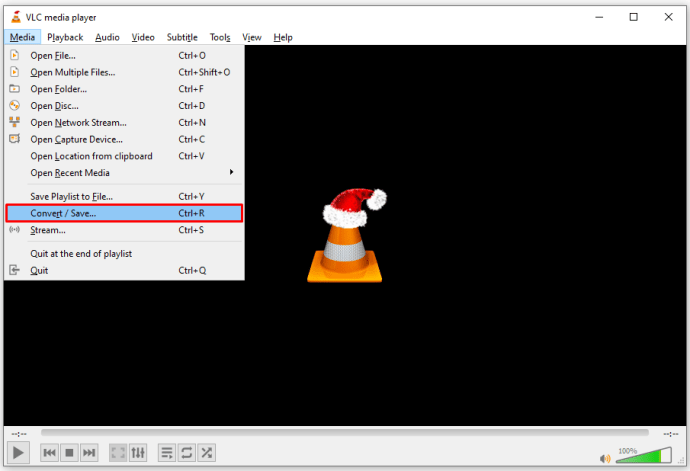
- В изскачащия прозорец кликнете върху бутона +Добавяне от дясната страна.
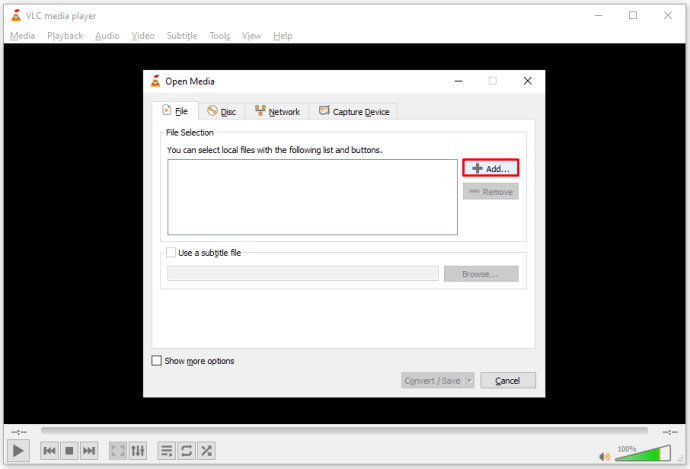
- Намерете файла, който искате да конвертирате, след което щракнете върху Отвори в долния десен ъгъл на прозореца.
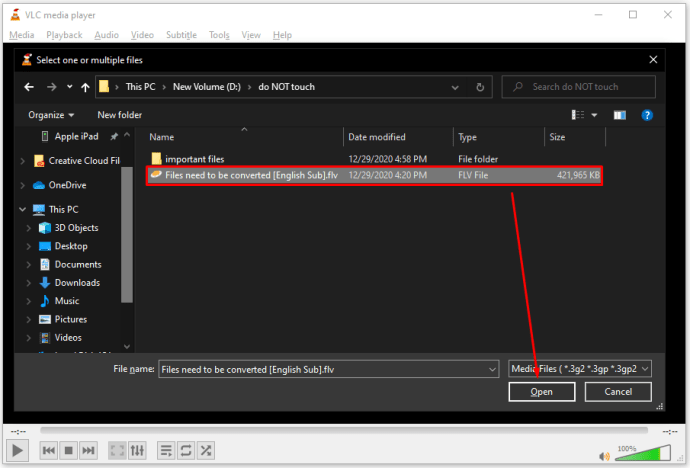
- Кликнете върху Конвертиране / Запазване в долния десен ъгъл на прозореца.
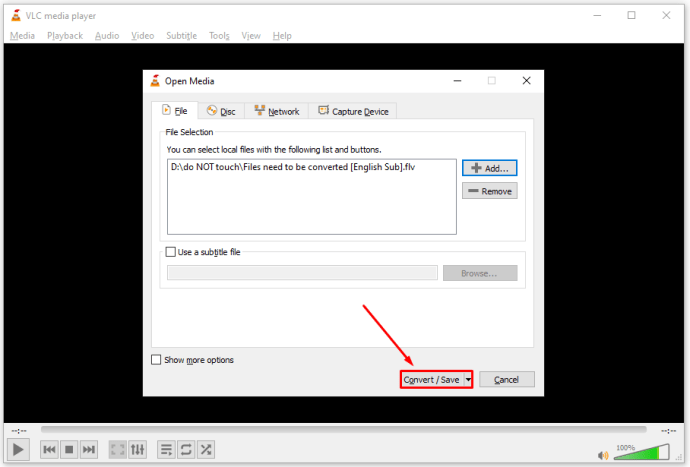
- В раздела Настройки на прозореца, който се показва, щракнете върху текстовото поле вдясно от Профил. Потърсете желания тип файл, след което го изберете. Има няколко версии на тип файл, които ще изведат MP4 файл.
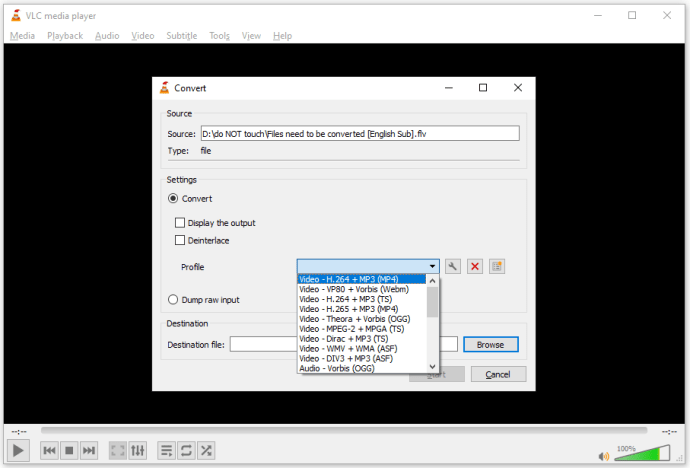
- Щракнете върху бутона Преглед вдясно от целевия файл, за да изберете директорията, в която искате да бъде записан файлът. Имайте предвид, че можете да дадете име на файла и в този прозорец.
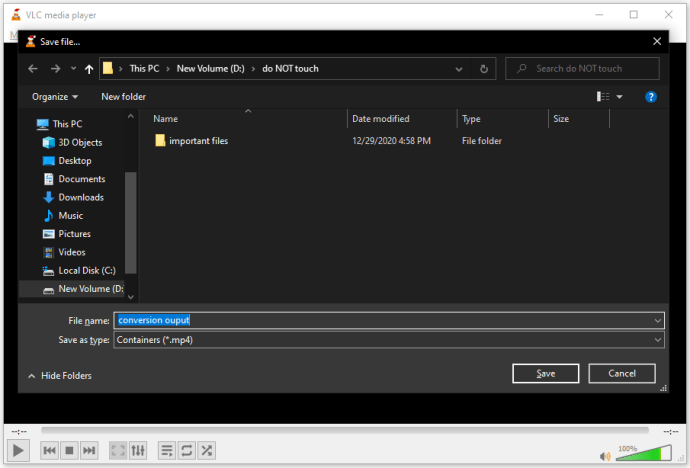
- Кликнете върху Запазване.
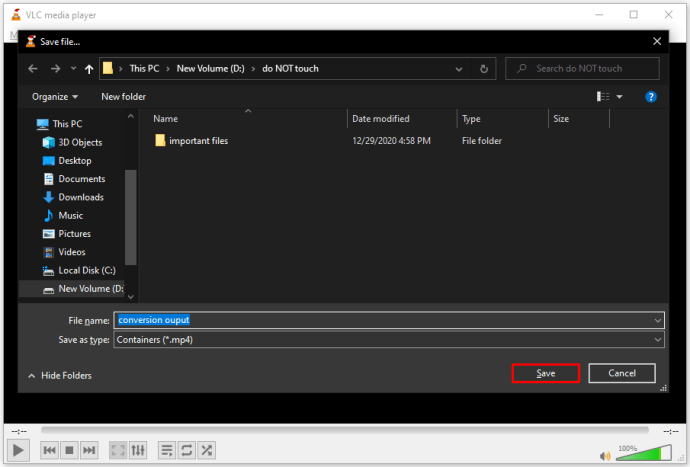
- Щракнете върху Старт.
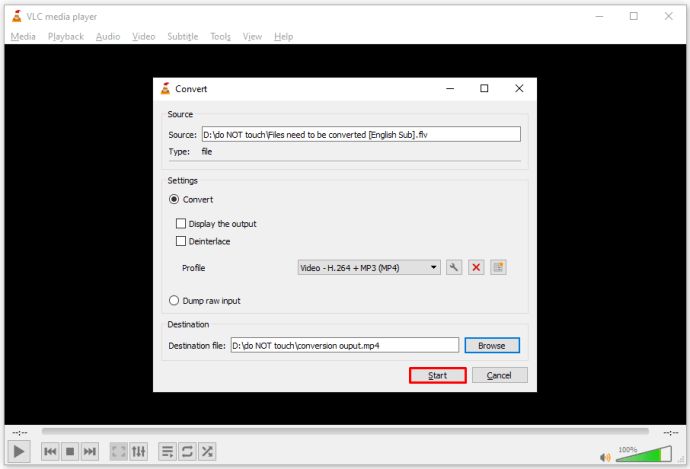
- След като VLC приключи с конвертирането на файла, отворете папката на местоназначението и проверете дали преобразуването е било успешно.
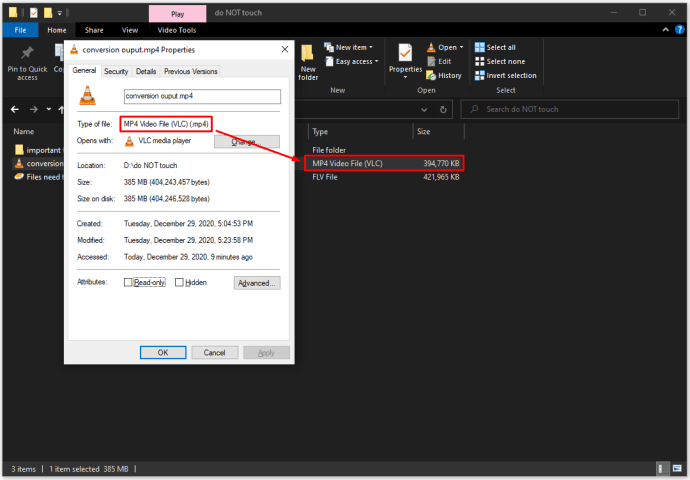
Как да конвертирате FLV в MP4 с помощта на Windows Media Player
Windows Media Player има възможност да конвертира някои типове файлове, като използва версията Save As в менюто File. Това обаче не се отнася за видеоклипове FLV. Windows Media Player изисква да се изтеглят специфични приставки за дори отваряне на FLV файлове. Без тези приставки ще получите съобщения за грешка, когато се опитате да го направите. Въпреки че Windows Media Player може да конвертира MP4 файлове в други типове файлове като MP3, преобразуването на FLV в MP4 може да стане по -лесно с други програми.
Как да конвертирате FLV в MP4 с помощта на Adobe Media Encoder
За съжаление, въпреки че Adobe Media Encoder все още поддържа MP4 типове носители, той вече не поддържа FLV типове файлове. Това означава, че преобразуването от FLV в MP4 и обратно не може да се извърши на Adobe Media Encoder.
Как да конвертирате FLV в MP4 безплатно
Има много други опции за безплатно конвертиране на FLV файлове в MP4 файлове. Някои може да са от пробни версии на платен софтуер, други предлагат безплатен софтуер, който винаги ще бъде достъпен за използване. Ще опишем подробно някои от по -полезните приложения, налични тук:
Онлайн облачни конверсии
Ето няколко онлайн конвертора на файлови типове, които можете да използвате, за да превърнете вашия FLV файл в MP4. Предимството на използването им е, че те не изискват инсталация на програма към локален хардуер. Недостатъкът е, че трябва да сте онлайн, а по -големите типове файлове може да отнемат повече време, тъй като трябва да бъдат качени и изтеглени от онлайн сървъри.
- Cloudconvert
- В горното меню можете да изберете да конвертирате FLV в MP4 или обратно. Има и няколко други типа файлове, в които можете да конвертирате.
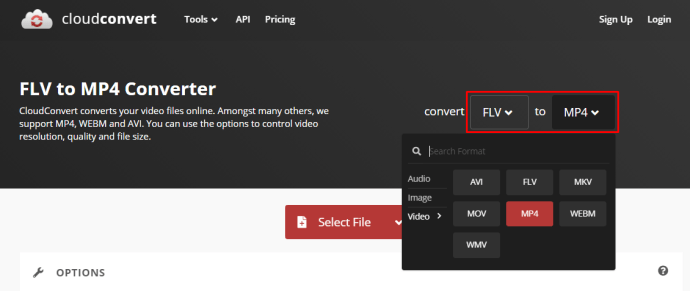
- Щракнете върху Избор на файл и изберете откъде искате да импортирате файла.
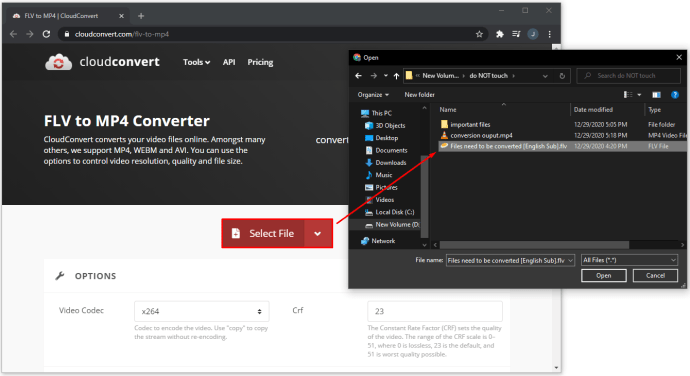
- За да промените характеристиките на файла, в който искате да го преобразувате, щракнете върху бутона с гаечен ключ, след което променете настройките според нуждите. Когато приключите, щракнете върху OK в долния десен ъгъл.
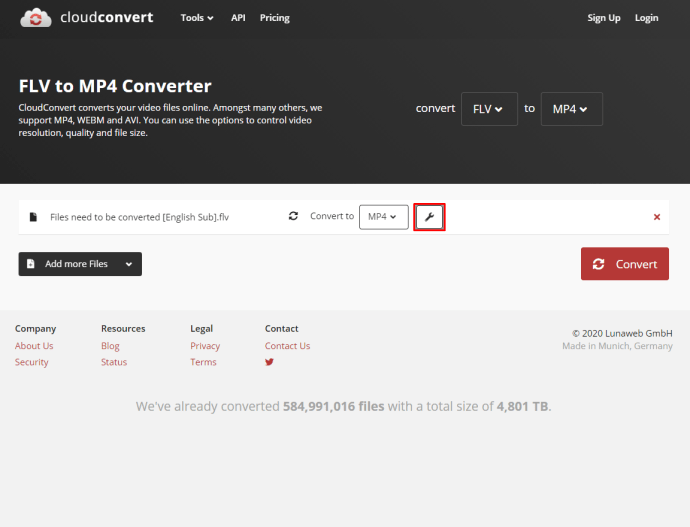
- Можете да изберете да добавите още файлове или да кликнете върху Конвертиране.
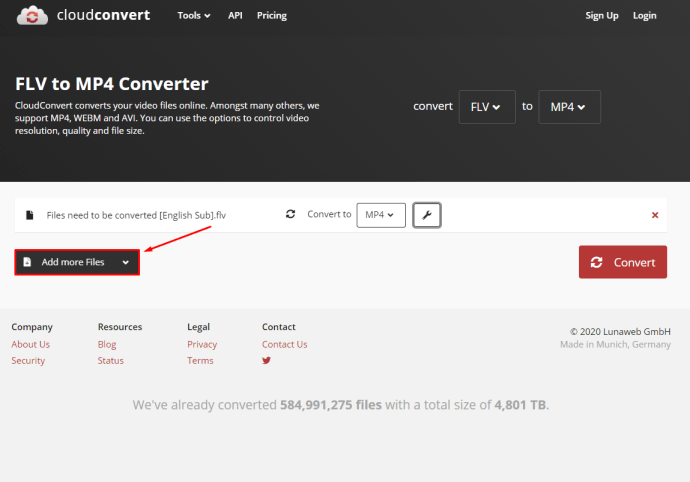
- След като приключите, ще получите връзка за изтегляне на вашия файл.
- В горното меню можете да изберете да конвертирате FLV в MP4 или обратно. Има и няколко други типа файлове, в които можете да конвертирате.
- Онлайн конвертиране на Zamzar
- Щракнете върху Добавяне на файлове, след което изберете FLV файла, който искате да конвертирате. Имайте предвид, че има ограничение от 50 MB за преобразуване.

- В следващия падащ списък изберете MP4. Като алтернатива можете да изберете други типове файлове.
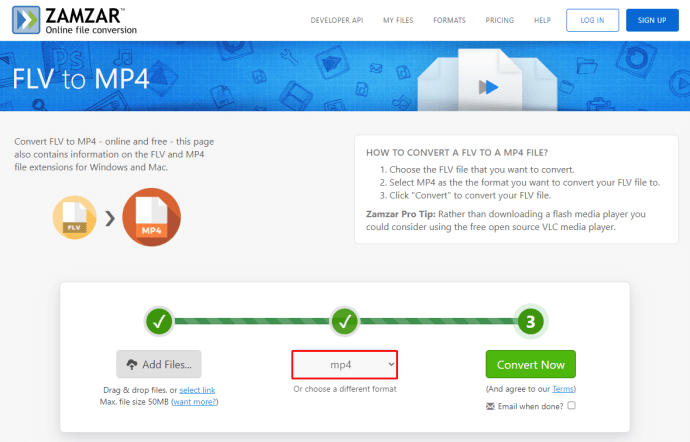
- След като приключите, кликнете върху Конвертиране сега.
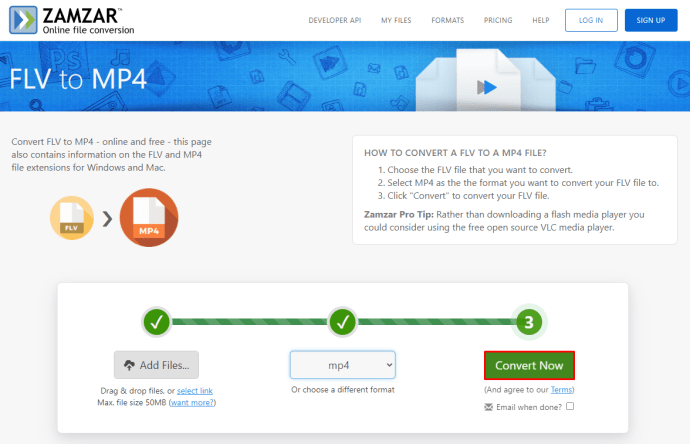
- Ще се появи връзка за изтегляне на конвертирания от вас файл.
- Щракнете върху Добавяне на файлове, след което изберете FLV файла, който искате да конвертирате. Имайте предвид, че има ограничение от 50 MB за преобразуване.
Безплатни конверсии
Ако предпочитате офлайн видео конвертори, поради причини или поради скорост, или поради липса на онлайн връзки, можете да избирате между няколко опции:
- FLV.Com
- Отворете конвертора FLV.
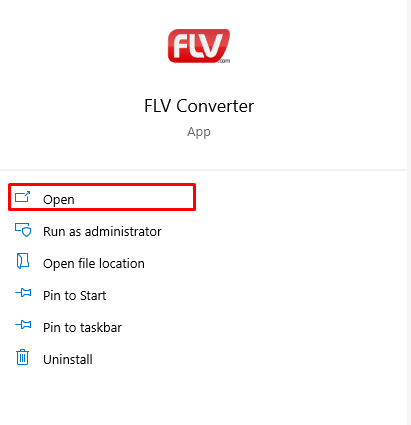
- Щракнете върху иконата на папката до Изберете видео файла, за да добавите файлове.
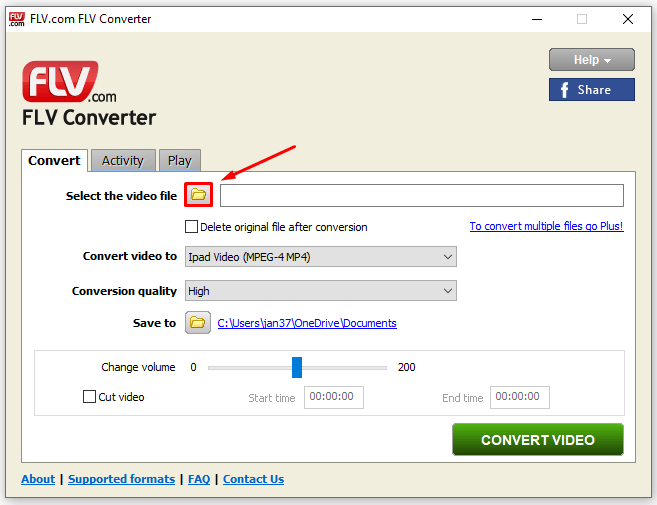
- Изберете нашия FLV файл, след което щракнете върху Отвори.
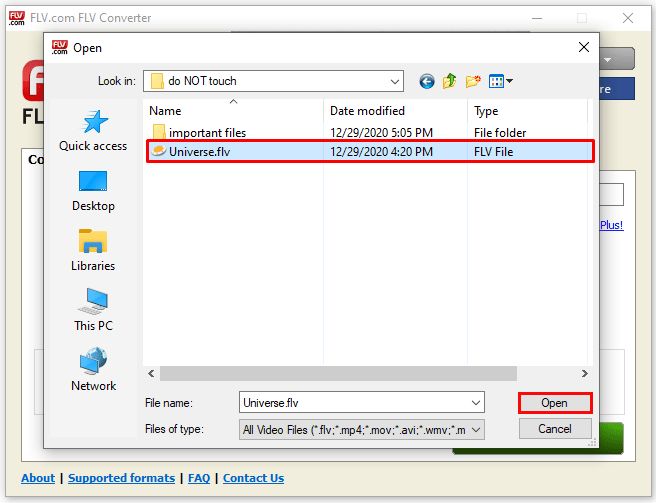
- При Конвертиране на видео в изберете MP4. Като алтернатива има няколко други файлови формати, от които да избирате.
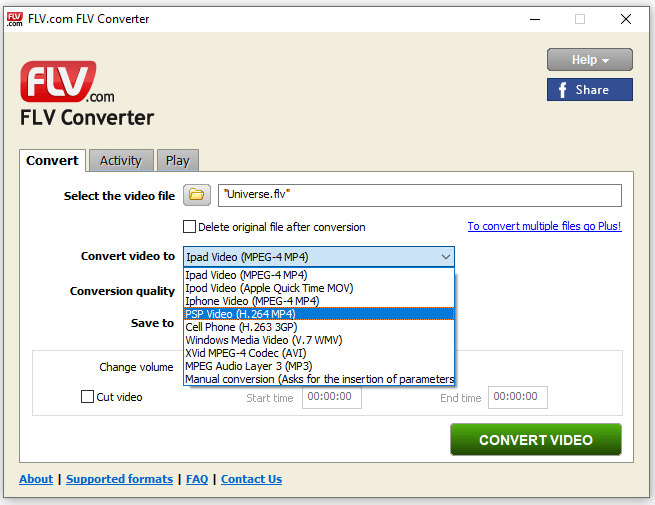
- При Запазване в изберете местоназначението на конвертирания файл.
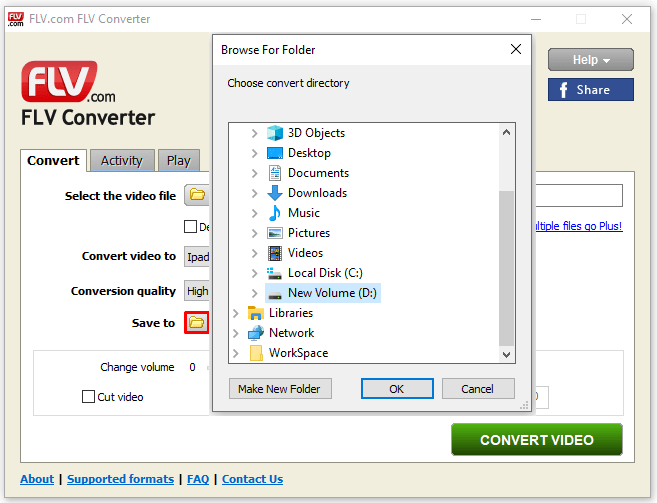
- Кликнете върху Конвертиране на видео.
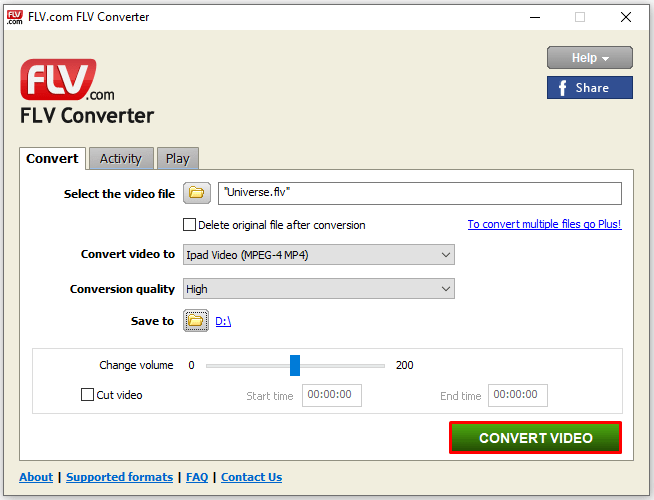
- Отворете конвертора FLV.
- Freemake.Com
- Отворете вашия FLV към MP4 конвертор.
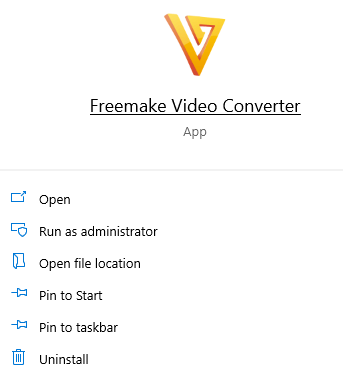
- Кликнете върху Файл в горния ляв ъгъл на менюто.
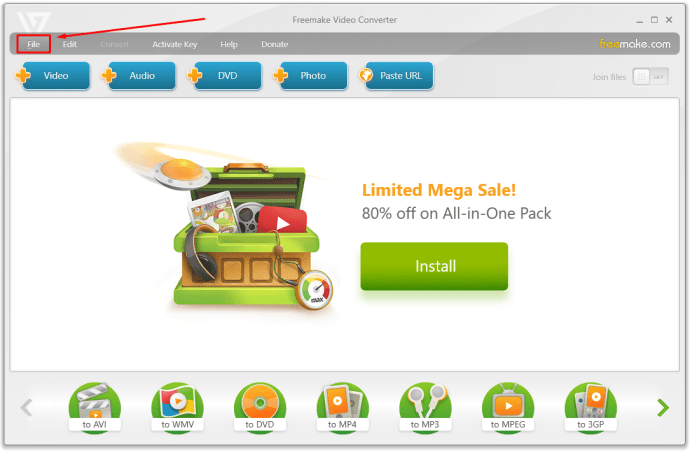
- Изберете файла, който искате да конвертирате.
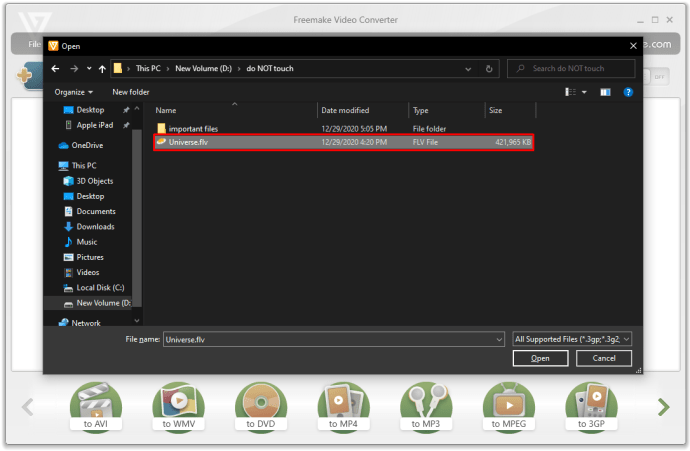
- Изберете типа файл от избраната по -долу селекция.
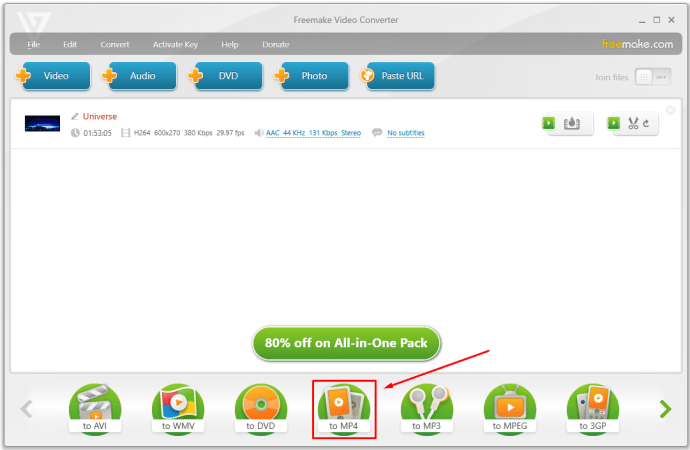
- Кликнете върху Конвертиране.
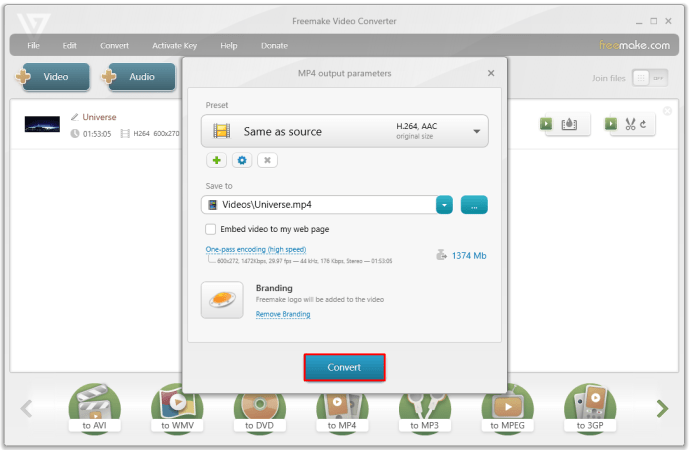
- Отворете вашия FLV към MP4 конвертор.
Как да конвертирате FLV в MP4 в Windows 10
Всички програми, описани по -горе, могат да се използват, ако вашата операционна система е Windows 10. Изборът на облачно преобразуване не зависи от платформата, а опциите за безплатен софтуер имат версии на своя софтуер за Windows. Обърнете се към конкретна опция, която намирате за полезна, и следвайте тези стъпки.
Как да конвертирате FLV в MP4 на Mac
Повечето софтуер за конвертиране на медии също имат налични за инсталиране версии на Mac OSX. Както при платформата Windows 10, просто вижте инструкциите, дадени по -горе, и изберете програма, която смятате, че ще бъде полезна. Ако няма версия за Mac, винаги има други възможности за избор.
Поддържане на файловете жизнеспособни
Въпреки че не е толкова популярен, колкото преди, много хора все още имат много FLV файлове, запазени на техните устройства. Знанието как да конвертирате FLV в MP4 файлове гарантира, че тези видеоклипове все още могат да останат жизнеспособни дори след като самият формат стане неработещ.
Знаете ли за други начини за конвертиране на FLV в MP4 файлове? Споделете вашите мисли в секцията за коментари по -долу.